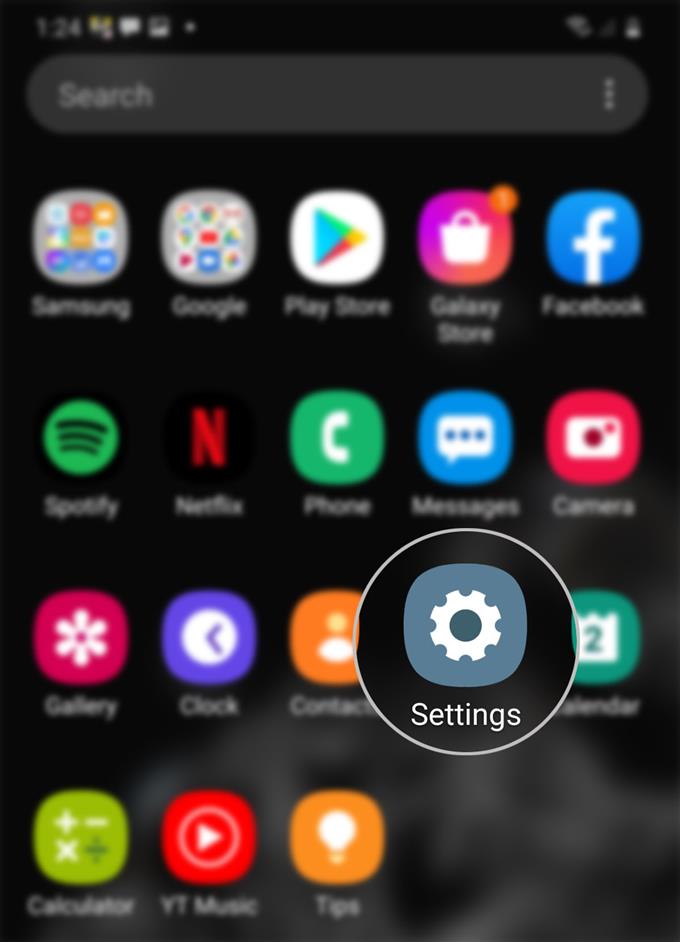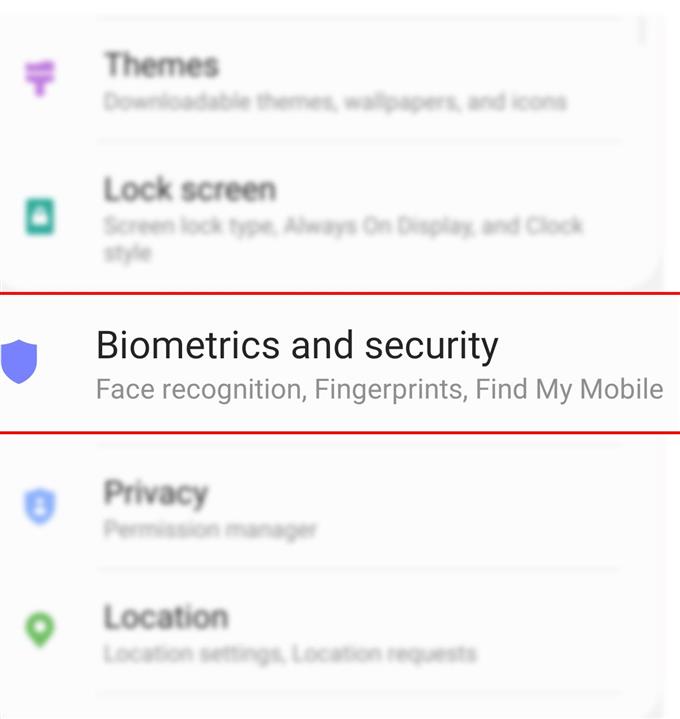Förutom Wi-Fi finns det också en annan funktion eller tjänst som måste vara aktiverad på din nya Samsung Galaxy S20-smartphone under den första installationen. Och detta är Find My Mobile-tjänsten. Om du behöver hjälp med att komma igång har jag kartlagt en enkel guide för personlig referens. Här är en enkel handledning om hur du aktiverar Find My Mobile Remote Control på Galaxy S20.
Find My Mobile är en tjänst som är specifikt programmerad för att spåra en förlorad Samsung-smartphone. För att kunna använda den här tjänsten måste Find My Mobile också aktiveras på enheten. När det är aktiverat kan du hitta din förlorade eller stulna Samsung-smarttelefon, säkerhetskopiera sparad information till Samsung Cloud, låsa skärmen, radera din enhet och till och med blockera all obehörig åtkomst till Samsung Pay, på distans.
Du kan ställa in ett konto på din Galaxy-smartphone eller logga in på ditt Samsung-konto i en webbläsare. Om du väljer att använda det senare, besök bara den här webbadressen: findmymobile.samsung.com.
För att ställa in Find My Mobile och aktivera dess fjärrkontrollfunktion på din telefon, se bara steg-för-steg-guiden nedan.
Enkla steg för att aktivera Find My Mobile Remote Control Feature på Galaxy S20
Tid som behövs: 8 minuter
Följande steg hjälper dig att konfigurera och aktivera Find My Mobile på din nya Samsung Galaxy S20-telefon. Tänk på detta bland de allra första funktionerna som aktiveras på din telefon under den första installationen. Detta rekommenderas starkt för att säkerställa att du har tillgång till det även om det är felaktigt eller stulet. Starta gärna när du är redo att aktivera den här funktionen.
- Öppna skärmen Apps och tryck sedan på Inställningar.
För att göra detta, dra bara upp från mitten av botten av Hem-skärmen och bläddra åt höger eller vänster för att hitta inställningar ikon.
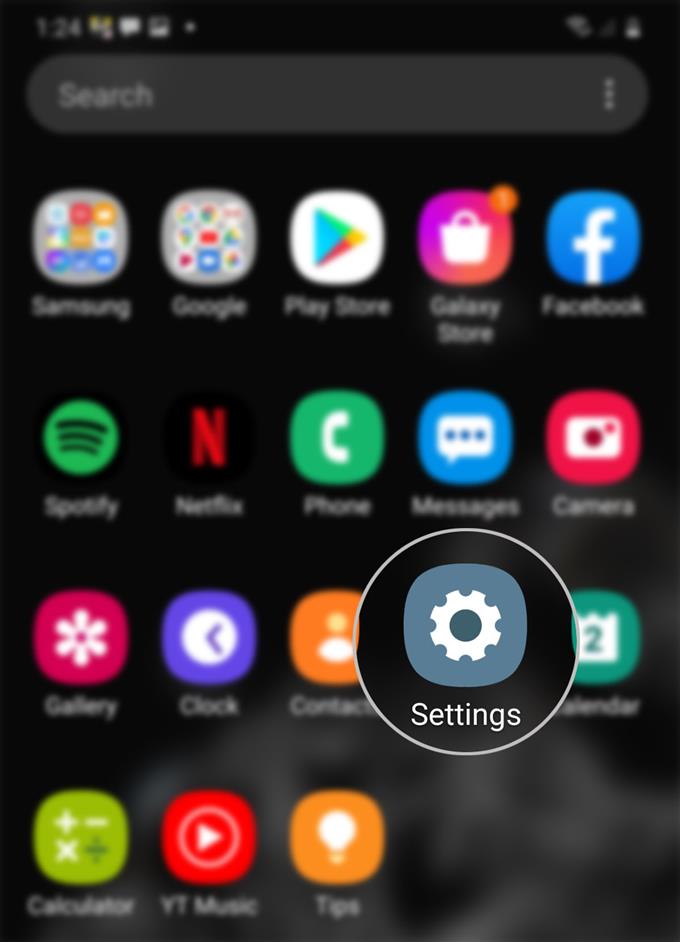
- Från inställningsmenyn bläddrar du ned och knackar på Biometri och säkerhet.
Detta ger dig tillgång till telefonens säkerhetsfunktioner som du kan hantera, inklusive Find My Mobile.

- Rulla ner och tryck på Hitta min mobil.
Menyn Hitta mina mobilinställningar visas.
För att aktivera funktionen, tryck bara på Av-knappen för att slå på den. Strömbrytaren blir blå när funktionen är aktiverad.
- Logga in på ditt Samsung-konto om du uppmanas att fortsätta använda Find My Mobile-tjänsten.
Ange bara e-postadressen eller telefonnumret som är kopplat till ditt Samsung-konto.
Om du inte har ett konto ännu, klicka bara på knappen Skapa konto.När du har loggat in på ditt Samsung-konto kan du använda Find My Mobile för att hitta, ringa eller fjärrkontrollera din förlorade eller stulna Samsung Galaxy-telefon.

- För att aktivera Find My Mobile Remote Control-funktionen, gå tillbaka till Apps peka sedan på Inställningar-> Biometri och säkerhet-> Hitta min mobil och tryck sedan på omkopplaren bredvid Fjärrlåsning för att aktivera funktionen.
Om du uppmanas att säkerhetskopiera ditt mönster klickar du på Enigt och ritar sedan mönstret. Fjärrlåsningskontakten aktiveras sedan.
Aktivering av den här funktionen gör att din telefon kan fjärrstyras med ditt Samsung-konto. Allt du behöver är en internetanslutning.
Verktyg
- Android 10, One UI 2.0 och senare
material
- Galaxy S20, Galaxy S20 Plus, Galaxy S20 Ultra
Tryck också på för att aktivera alternativet Skicka sista plats. Om du gör det kan din enhet skicka sin sista plats till Find My Mobile-servern när batteriet blir slut.
Med dessa inställningar kan du vara säker på att ha tillgång till din nya Galaxy S20-handenhet när som helst och var som helst.
Så länge din enhet är ansluten eller online kan du använda Find My Mobile för att hitta din enhet, ringa den, låsa och låsa upp den, säkerhetskopiera innehåll, torka all data, hämta nummer från samtal och meddelanden. Det finns också en funktion för att förlänga batteriets livslängd genom att aktivera ultra- eller maximalt energisparläge på distans. Den här funktionen är nödvändig för att bevara och förlänga batteriets livslängd på telefonen, och så får du mer tid att få åtkomst till och kontrollera den på distans.
Find My Mobile motsvarar Googles app Find My Device som kan laddas ner via Play Store.
Och det täcker allt i denna handledning. Håll dig uppdaterad för mer omfattande tutorials, tips och trick som hjälper dig att få ut det mesta av din nya Samsung Galaxy S20-smartphone.
Du kan också kolla in vår Youtube-kanal för att se fler handböcker för smarttelefonvideo och felsökningsguider.
LÄS OCH: Hur man identifierar skräppost och bluffuppringare på Galaxy S20